给视频加了个超好看的转场,想在其他片段重复用,难道要一个个手动加?其实剪映里的转场能直接复制粘贴,不管是单个转场复制到多个片段,还是整套转场批量套用,掌握这两个方法,能节省一半剪辑时间。今天把我做 30 + 条视频总结的转场复制技巧拆出来,附快捷键和操作步骤,新手也能批量加转场不手忙。
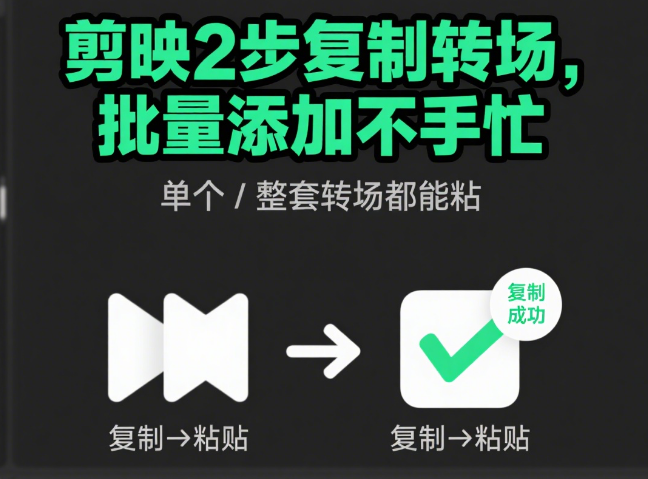
剪映转场怎么复制
一、先明白:转场复制的 “适用场景”⭐
不是所有转场都需要复制,这 3 种情况用复制功能,效率会翻倍:
- 同风格视频批量加:比如 vlog 里所有片段都用 “叠化” 转场,复制一个就能全用上;
- 节奏卡点转场:比如快节奏视频里,某段 “闪黑” 转场卡音乐重音,复制到其他重音处更统一;
- 复杂转场复用:自己调过参数的转场(比如 “模糊溶解” 强度 50%),复制能保留参数,不用重新调。
二、剪映转场复制实操:2 种方法逐个解✂️
方法 1:单个转场复制到多个片段 —— 右键 “复制粘贴” 最快
比如在第 1-2 段视频间加了 “运镜模糊” 转场,想复制到第 3-4 段、第 5-6 段,按这 3 步:
- 找到已添加的转场(在两段视频中间,显示转场图标,比如 “模糊”“叠化”);
- 长按转场图标 2 秒,弹出菜单后点击 “复制转场”;
- 找到要添加转场的片段间隙(比如第 3-4 段中间),长按间隙处,点击 “粘贴转场”,转场会自动套用,参数和原转场一致。
💡 小技巧:复制后发现转场时长不对?双击转场,在弹出的面板里改 “时长”(比如从 0.5 秒调到 0.3 秒),所有粘贴的转场不会受影响,单独改当前转场即可。
欢迎加入店托易剪映论坛社区圈子,定期分享剪辑资源:
方法 2:整套转场批量复制 —— 用 “草稿” 功能套用到新视频
如果想把 A 视频里的所有转场,直接复制到 B 视频(比如两个 vlog 风格一致),按这 4 步操作:
- 打开做好转场的 A 视频,点击右上角 “保存”,确保转场都在草稿箱里;
- 新建工程,导入 B 视频素材,按 A 视频的片段分割方式,把 B 视频剪成相同段数(比如 A 分了 5 段,B 也分成 5 段);
- 回到草稿箱,长按 A 视频草稿,点击 “复制全部转场”(部分版本显示 “提取转场”);
- 切换到 B 视频工程,点击 “粘贴转场”,所有转场会按 A 视频的顺序,对应粘贴到 B 视频的片段间隙里。
⚠️ 注意:两段视频的片段数量要一致!比如 A 有 4 个转场(5 段视频),B 也要剪成 5 段,否则转场会粘贴不全。
三、3 个转场复制效率技巧,新手必看💡
- 用 “多选粘贴” 一次性搞定:
- 复制转场后,按住 Ctrl 键(PC 端)或长按屏幕(手机端);
- 同时选中多个片段间隙,松开后点击 “粘贴”;
- 转场会一次性添加到所有选中位置(适合 10 段以内的视频)。
- 复制后统一改参数:
若想让复制的转场时长一致,按这 2 步:
-
- 双击任意一个复制的转场,调好时长(比如 0.4 秒);
- 右键点击该转场,选择 “应用到全部转场”,所有转场会同步更新时长。
- 记不住位置?加标记点:
- 复制转场前,在需要粘贴的片段间隙加 “标记点”(点击时间轴上的 “+”);
- 标记点会显示橙色圆点,粘贴时按标记点找位置,不会错漏。
四、避坑指南:转场复制的 2 个常见错误❌
- 别复制不适合的转场:比如 “闪黑” 转场适合快节奏视频,复制到抒情视频里会很突兀,先确认转场风格和片段匹配;
- 别忽略片段时长:转场时长不能超过片段本身!比如某段视频只有 1 秒,复制 0.5 秒的转场没问题,复制 1 秒以上的转场会导致画面卡顿。
五、最后检查:2 秒确认复制效果🔍
复制完转场后,按 “空格” 播放全片,重点看 2 处:
- 转场位置是否正确(比如是否都在片段间隙,没误粘到单个片段上);
- 转场参数是否统一(比如时长、风格是否一致,不一致就用 “应用到全部转场” 统一改)。
其实剪映转场复制的核心是 “风格统一 + 节省时间”,不用纠结每个转场怎么调,复制一个好的转场,批量套用就能让视频节奏更流畅。
你平时剪辑时,最喜欢用哪种转场?评论区告诉我,教你怎么批量复制更出彩!
ADs:从0基础到挑战短视频赚钱,报名5天精品短视频变现训练营,微信:18029063804
课程推荐:










